餐饮管理系统使用手册
餐饮管理操作手册餐厅点酒水服务操作程序及标准
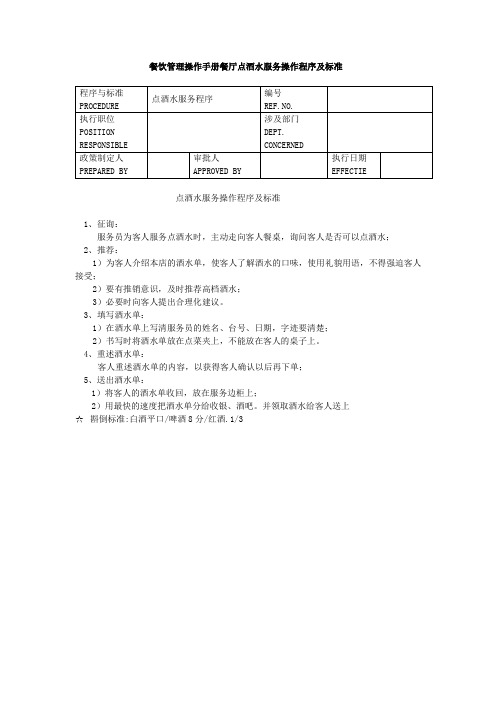
餐饮管理操作手册餐厅点酒水服务操作程序及标准
点酒水服务操作程序及标准
1、征询:
服务员为客人服务点酒水时,主动走向客人餐桌,询问客人是否可以点酒水;
2、推荐:
1)为客人介绍本店的酒水单,使客人了解酒水的口味,使用礼貌用语,不得强迫客人接受;
2)要有推销意识,及时推荐高档酒水;
3)必要时向客人提出合理化建议。
3、填写酒水单:
1)在酒水单上写清服务员的姓名、台号、日期,字迹要清楚;
2)书写时将酒水单放在点菜夹上,不能放在客人的桌子上。
4、重述酒水单:
客人重述酒水单的内容,以获得客人确认以后再下单;
5、送出酒水单:
1)将客人的酒水单收回,放在服务边柜上;
2)用最快的速度把酒水单分给收银、酒吧。
并领取酒水给客人送上
☆斟倒标准:白酒平口/啤酒8分/红酒.1/3。
佳采餐饮管理系统使用说明书

一、前台点菜系统(一)、系统启动双击桌面上的“前台点菜系统" 图标,等待一段时间后,即可看到前台点菜系统的主界面:(二)、登录与退出1、登录系统:在密码框中输入密码,直接按“回车"键,或单击“确认”按钮。
如果密码正确,则成功登录“前台点菜系统”,右侧密码输入界面变为台号输入界面.2、退出系统:单击右下角的“Stop”图标,或直接按“Esc”键,即可退出系统.3、系统界面详解系统界面的主体部分(左部)是餐台的列表,未开台的餐台显示为“绿色”,已开台的餐台显示为“红色”(个别系统可能不同)。
(1)、餐台图示信息:餐台图示信息解释如下:➢“大厅":左上角显示该台所在的区域名称;➢“0/0”:右上角的显示的“x/y”,其中x表示本台的客人数,y表示本台的座位数;➢“61”:中部蓝色字体为餐台名称;➢“15:56":左下角为开台时间;➢“61”:下面的中间红色字体表示餐台的编号;➢“..”:表示该餐台可搭台,无此标记表示不可搭台。
注意:根据客户要求,个别系统“餐台名称”和“编号”的显示位置可能不同。
(2)、系统界面的下部是导航条➢部门:按部门显示餐台;➢首页、上页、下页、末页:在不同的餐台显示页中切换;➢开台:单击显示已开的餐台,再次单击则显示全部餐台;➢订台:单击显示已订的餐台,再次单击则显示全部餐台。
(3)、系统界面右上角是当前登录信息分别显示部门、台数、当前登录的用户名、登录时间。
(4)、系统界面右边中部是密码输入框(登录后为台号输入框)。
4、修改密码登录以后,在台号输入框的右下角单击“修改密码”,弹出修改密码对话框。
输入新密码以后单击输入按钮,密码即修改成功。
5、开台登录以后,单击未开台的餐台(绿色背景)。
6、浏览某已开台的菜式登录以后,单击已开台的餐台(红色背景).(三)、点菜登录以后,单击某个未开台的餐台进入点菜界面。
1、点菜(1)、客人数:单击“人数”按钮,在弹出的对话框中输入该餐台的客人数。
餐饮管理操作手册餐厅楼面工作程序及标准

餐饮管理操作手册餐厅楼面工作程序及标准餐厅楼面工作程序及标准上午:1. 9:30必须穿好工作服点名开例会,并带好开餐工具(打火机、扳手笔等)。
2. 9:40——10:30做备餐准备工作。
a.按“餐厅清洁卫生标准”做好日常卫生、计划卫生。
b 领用好当天所用的一次性用品(醋、芥茉、茶叶、牙签、筷套一次性手套等)。
c.换领口布、台布。
d.值班人员负责餐前、餐后的地面卫生工作。
e. 按要求规范摆台。
3. 10:30—11:00员工用餐时间(上洗手间整理仪表仪容)并泡好开水带入餐厅。
4. 11:00—11:30做好餐前最后检查,预先准备每餐所需的小毛巾:如有标准单,提前上好冷菜做好各项准备工作。
5. 11:30准时站在规定岗位,接受主管领班检查脸带微笑迎接客人的到来。
6. 11:30客人用餐期间,应严格按服务要求为客人提供各项服务。
7.客人用餐结束,应先关空调、关灯,按要求进行规范收台,并做好所有餐具的清洁和保管工作、卫生工作。
8. 14:00后,主管、领班检查收档要工作,合格后方可签字下班。
下午:10、16:30--17:00员工用餐时间,上洗手间、整理仪表仪容,并泡好开水带入餐厅。
11、17:00--17:10必须按要求穿好工作服点名开例会检查仪表查仪容开餐工具。
12、17:10--17:30按要求规范摆台。
13、17:30--17:50做餐前最后一次卫生、准备工作检查。
领用好毛巾,如有标准单应提前上好冷菜,做好各项准备工作。
14、5:50准时站在指定岗位,接受领班、主管的检查脸带微笑迎接客人的到来。
15、6:00客人开始用餐时间,严格按照服务要求为客人进行各项服务工作。
16、如有客人用餐完毕,及时关空调、关灯,按要求规范收台。
17、做好各项收尾工作(卫生保洁、餐具清洗、餐具日报表、上交意见卡18、22:30后,接受主管、领班的检查合格后,才可签字下班(值班人员在客人全部用餐结束后,才可做地面卫生工作)。
天财商龙餐饮系统操作
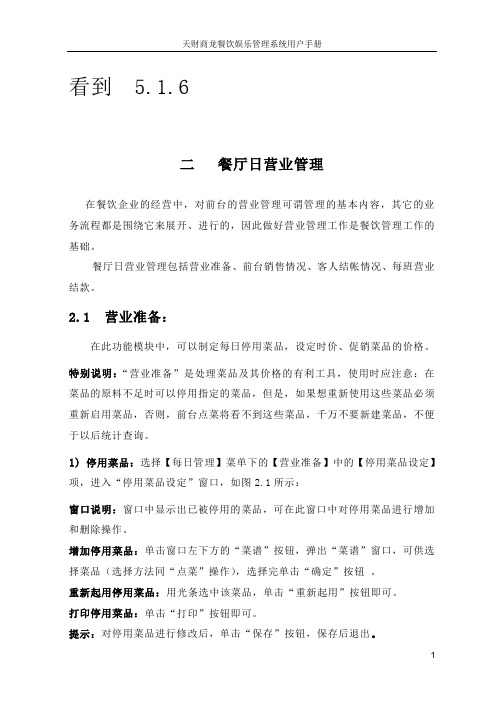
看到 5.1.6二餐厅日营业管理在餐饮企业的经营中,对前台的营业管理可谓管理的基本内容,其它的业务流程都是围绕它来展开、进行的,因此做好营业管理工作是餐饮管理工作的基础。
餐厅日营业管理包括营业准备、前台销售情况、客人结帐情况、每班营业结款。
2.1 营业准备:在此功能模块中,可以制定每日停用菜品,设定时价、促销菜品的价格。
特别说明:“营业准备”是处理菜品及其价格的有利工具,使用时应注意:在菜品的原料不足时可以停用指定的菜品,但是,如果想重新使用这些菜品必须重新启用菜品,否则,前台点菜将看不到这些菜品,千万不要新建菜品,不便于以后统计查询。
1)停用菜品:选择【每日管理】菜单下的【营业准备】中的【停用菜品设定】项,进入“停用菜品设定”窗口,如图2.1所示:窗口说明:窗口中显示出已被停用的菜品,可在此窗口中对停用菜品进行增加和删除操作。
增加停用菜品:单击窗口左下方的“菜谱”按钮,弹出“菜谱”窗口,可供选择菜品(选择方法同“点菜”操作),选择完单击“确定”按钮。
重新起用停用菜品:用光条选中该菜品,单击“重新起用”按钮即可。
打印停用菜品:单击“打印”按钮即可。
提示:对停用菜品进行修改后,单击“保存”按钮,保存后退出。
1图2.1“停用菜品设定”界面2)时价菜品:选择【每日管理】菜单下的【营业准备】中的【时价菜品】项,进入“时价菜品设定”窗口,如图2.2所示:可在此窗口中对时价菜品进行定价。
图 2.2 “时价菜品”窗口2窗口说明:在“菜品档案”中的菜品,凡是“时价菜品”栏被选中的菜品,均为时价菜品,显示在“时价菜品”窗口中,以供随时改变时价菜品的价格。
改变时价菜品价格:将光标停留在“时价价格”栏,逐项输入新定价格。
最后单击“确定”按钮存盘。
3)促销菜品:选择【每日管理】菜单下的【营业准备】中的【促销菜品】项,进入“促销菜品设定”窗口,如图2.3所示:可在此窗口中对促销菜品进行增加、删除和定价。
增加促销菜品:单击窗口下方的“菜谱”按钮,弹出“菜谱”窗口,可供选择菜品(选择方法同点菜),选择完将光标停留在“促销价格”栏,逐项输入促销价格。
酒店餐饮管理系统用户操作手册

酒店餐饮管理系统用户操作手册1. 引言酒店餐饮管理系统是一款专门为酒店餐饮业务设计开发的软件,旨在提高酒店餐饮部门的工作效率和管理水平。
本操作手册旨在帮助用户熟悉和正确操作该系统,以便更好地发挥其功能和优势。
2. 登录与身份验证2.1 登录在系统启动后,用户需要输入正确的用户名和密码进行登录。
确保密码的安全性,不要将密码泄露给他人。
2.2 身份验证登录成功后,系统会根据用户的身份不同,自动进入对应的功能模块。
不同身份的用户拥有不同的操作权限,请严格按照系统规定的权限范围进行操作。
3. 主界面导航3.1 主菜单主界面左侧是主菜单,包括系统管理、餐厅管理、订单管理、库存管理、报表分析等模块。
用户可根据需要点击相应菜单进入对应功能模块。
3.2 快捷菜单主界面顶部是快捷菜单,包括常用的功能按钮,如添加、编辑、删除、查询等。
用户可通过快捷菜单快速操作相关功能。
4. 餐厅管理4.1 餐厅设置用户可在餐厅设置中设置餐厅的基本信息,如名称、地址、联系方式等,以及餐厅的营业时间和桌位数量等。
4.2 菜单管理用户可在菜单管理中进行菜单的添加、删除、编辑等操作。
系统支持多级菜单管理,用户可根据实际情况进行设定。
4.3 桌位管理用户可在桌位管理中设置和管理不同桌位的信息,包括桌位号、座位数、位置等。
用户还可以根据餐厅的需求,设置不同桌位的类型,如包厢、露天区等。
5. 订单管理5.1 预订管理用户可在预订管理中查看和处理客户的预订信息,包括预订时间、预订桌位、预订人数等。
系统还支持预订的取消和修改。
5.2 就餐管理用户可在就餐管理中记录客户的就餐信息,包括就餐时间、就餐桌位、就餐人数等。
系统还自动生成消费清单,方便客户结账。
6. 库存管理6.1 原材料管理用户可在原材料管理中添加、删除、编辑原材料信息,包括原材料名称、库存数量、单位等。
系统支持对原材料的入库和出库管理。
6.2 食材管理用户可在食材管理中添加、删除、编辑食材信息,包括食材名称、库存数量、单位等。
餐饮后台管理操作说明 饮食通餐饮管理系统
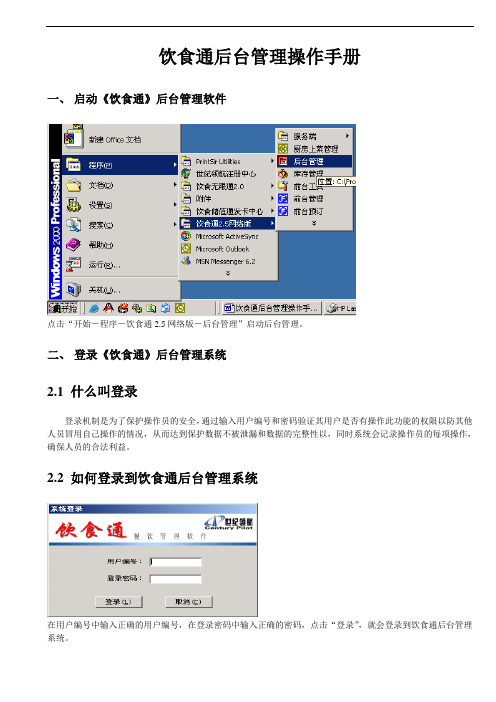
饮食通后台管理操作手册一、启动《饮食通》后台管理软件点击“开始-程序-饮食通2.5网络版-后台管理”启动后台管理。
二、登录《饮食通》后台管理系统2.1 什么叫登录登录机制是为了保护操作员的安全,通过输入用户编号和密码验证其用户是否有操作此功能的权限以防其他人员冒用自己操作的情况,从而达到保护数据不被泄漏和数据的完整性以,同时系统会记录操作员的每项操作,确保人员的合法利益。
2.2 如何登录到饮食通后台管理系统在用户编号中输入正确的用户编号,在登录密码中输入正确的密码,点击“登录”,就会登录到饮食通后台管理系统。
三、当班营业实时监控当班营业时时监控是监控当前餐桌的使用情况,以及占用餐桌所点菜品的处理情况。
并可以根据餐桌上的图识查看餐桌已经做过的一些操作。
3.1餐台当前状态信息3.1.1表示餐桌占用,10人就餐,14:59开台。
只用当前一张未结算帐单。
3.1.2表示餐桌占用,3人就餐,11:01开台。
已经翻台,此张餐桌有两张帐单。
3.1.3表示餐桌空闲,此餐桌目前没有帐单。
3.1.4表示餐桌空闲,并且有下午的预订。
如果是上午的预订,小黄色块在左侧。
用列表方式显示,可以查看所有餐桌的状态、开台餐桌的消费金额、已经结算账单的消费明细和金额。
双击可以查看账单的明细。
3.2未结算帐单信息当班未结算帐单按照消费金额由多到少自上而下排序,这样可以随时关注消费金额比较高的餐台,结合当班时时查看餐桌消费明细可以特别关注消费金额比较高的餐桌。
3.3已结算收银员汇总已结算收银员汇总表将按照不同收银员的结算情况进行分组统计。
3.4 前台退菜物品明细列表显示前台退菜物品明细列表,需要在基本参数设置中,把“实时监控前台退菜后马上加菜的情况”选项打上勾。
3.5 后台基本参数设置打开后台管理-操作-设置基本参数,弹出如下图:打印字体和行高设置:设置打印报表字体与行高。
餐位图显示为:调整行、列的数量,根据餐桌数量调整餐桌显示页面。
餐位图显示:翻台数――餐桌上直接显示该餐桌的翻台次数。
天星餐饮管理软件操作手册
天星餐饮娱乐管理软件操作说明第一部分、系统维护 (6)1 系统管理 (7)1.1数据库备份 (7)1.2 数据库初始化 (8)1.3 销售数据清除 (10)1.4 退出 (10)2 基础信息 (11)2.1 单位信息设置 (11)2.2 员工角色设置 (11)2.3 员工设置 (13)2.4 消费方式设置 (13)2.5 计时消费相关设置 (14)2.6 客房消费相关设置 (15)2.7 报表打印方案 (15)2.8班次时间设置 (16)2.9 站点设置 (16)3 房台信息 (17)3.1 营业部门设置 (17)3.2 房台设置 (18)4 品项信息 (19)4.1 品项相关信息设置 (19)4.2 品项设置 (23)4.3 品项套餐设置 (24)4.4 单品禁止优惠设置 (26)4.5 部门自动品项设置 (26)4.6 推荐菜品设置 (27)4.7 加密狗二次注册 (28)第二部分经理查询 (29)1 文件 (29)1.1 数据库备份 (29)1.2 报表打印方案 (30)1.3 查询条件维护 (30)1.4 退出 (31)2 房台监控 (32)2.1 当前房台状态监控 (32)3 挂帐管理 (33)3.1 客户资料录入 (33)3.2 客户照片参数设置 (34)3.3 客户查询及应收帐款 (35)3.4 客户台帐 (36)3.5 挂账帐单查询 (37)4 销售查询 (39)4.1 帐单查询 (39)4.2 帐单大类日消费报表 (41)4.3 交款汇总报表 (42)4.4 收款员班次台帐 (43)4.5 代收费查询 (44)4.6 品项销售汇总 (45)4.7 单品服务员工作量统计 (46)4.8 畅销滞销不动销商品查询 (47)4.9 厨师工作量累计 (48)4.10 点菜员工作量累计 (49)4.11 已删除品项统计 (50)4.12 房台服务员消费汇总报表 (51)4.13 部门单品销售汇总 (52)4.14 班次营业日报表 (53)4.18 出品地点汇总报表 (57)4.19 销售成本报表 (58)4.20 翻台率统计 (59)4.21 客流量时段统计 (60)4.22 客流数据分析 (61)4.23 营业数据分析 (62)4.24 月销售额历史分析 (63)4.25 日销售额历史分析 (64)4.26 预定客户信息查询 (65)4.27 一卡通销售查询 (66)4.28 厨房打印日志查询 (67)4.29 未交班记录查询 (67)5 前台库存 (68)5.1 品项入库退库 (68)5.2 库存盘点表 (69)5.2 库存盘点表..................................................................................................... 错误!未定义书签。
品智餐饮管理系统说明书
“否”属于这个组的员工权限不会发生改变。
第二节
点击权限管理菜单中的用户管理,进入以下用户管理界面。如图3-2。
图3-2
帐号:员工登陆软件工号。
姓名:员工名字。
密码:员工登陆软件密码。
最大打折扣:员工最多打几折,如无折扣应设为:100。
最大抹零:员工最多抹多少零。如不抹零则输入0。
图2-10
第三章
第一节
点击权限管理菜单中的权限组进入权限管理界面,如图3-1。
图3-1
用户权限组:权限组名称。
最大折扣:本组成员最大可打几折,100为不打折。
最大抹零:本组成员最大抹零钱数。
权限:本组所能操作软件的权限。
操作方法:点击新增按扭输入用户权限组名称回车(ENTER)输入最大折扣回车(ENTER)输入最大折扣,点击保存。选中权限组勾选右边权限,保存。
转台后退菜,合并打印:如选中,则转台信息和退菜信息一并打印。
第七节
第一步:点击基础设置—报表格式设置,打开窗口,如图2-7。
图2-7
第二步:全部使用推荐数值,根据喜好选择不同风格的报表格式,设置完后保存。
第八节
点击基础设置—打印方式设置,打开窗口,如图2-8。
图2-8
客户单打印方式:自动为点菜宝发送完数据后客户单打印机自动出客户单。
印单打印整单:如选中收银印单时打印印单。不选印单时不打印印单。
多次印单提示是否打印:当印单次数超过一次再印单时提示该台已印单是否重新印单,点是再出一份印单点否不打印。
白帐单格式:如不选中白帐单打印时为帐单套打。
单独打印退菜:如选中在结帐单上将显示退菜明细。
结帐打印整单:如选中结帐时将打印结帐单。如不选中不打印结帐单。
餐饮管理操作手册餐厅客人遗留物品处理规定
餐饮管理操作手册餐厅客人遗留物品处理规定
客人遗留物品处理规定
第一条. 在酒店范围内,员工无论在任何地方拾获任何遗留物品都必须尽快
交到总服务台。
第二条.总台在接到遗失物品后,需将其记录在遗留物品登记簿上,要求填写日期、拾获地点、物品名称、拾获人姓名及部门等。
第三条.所有遗留物品必须锁在储存柜内。
存放时要将贵重物品与一般物品
分开,贵重物品交由财务部储存,一般物品由总台员工分类锁进储存柜内。
第四条.遗留物品由部门主管通过查会员档案等方式通知客人来酒店认领。
第五条.员工拾到物品应马上填写遗留物品登记表,一式两份,一份交拾获者,一份连同遗留物品一起存入柜内,并将详细情况记录在遗留物品登记簿上,总台须将每日拾到的物品情况汇报总经理。
第六条.客人回来认领时,需复述一次报失物品的内容,遗失地点由销售部核准后如数交给客人,并请客人在登记簿上签名,如是贵重物品还必须留下客人的身份证号和联系地址。
餐厅管理系统用户手册(2021整理)
餐厅办理系统用户手册第一局部引言需求说明书有时候也被称为规格说明书,本规格说明描述了餐厅办理系统的要求,而且作为各方面沟通的依据,也为下一步工作提供基准。
软件开发小组的每一位成员应该阅读本需求说明,以明确工程最后要求完成的软件产物的特点。
经使用方承认的需求说明将作为产物特征评价、仲裁的重要参考。
说明:A、软件系统的名称:B、任务提出者:某餐厅实现完成的系统将在XX餐厅的点菜处〔类似麦当劳等餐厅的点菜〕使用,所应用的网络系统是该系统的内部局域网。
C、本系统将是独立的系统,目前不与餐厅的财政系统和其他资料系统提供接口,所发生的输出都是独立的。
本系统将使用SQL Server 2000作为数据库存储系统,SQL Server 2000企业版将由XX 餐厅自行购置。
第二局部、用途随着人民生活程度的飞速提高,餐饮业作为当局财政的重要来源以及迅速致富的洁净之越来越走俏。
但是餐饮集约型转变,精化办理日益成为企业在商海中淘金的求生之路了。
出于这样的目的,公司但愿开发能够帮忙餐厅实现点菜、收银、员工办理、菜谱办理、会员办理、营业额办理等一条龙办理的软件以提高员工,办理者工作效率,能够及时,迅捷,保质保量满足顾客需求.1、在执行数据〔员工、菜谱、营业额等〕增加的时候,不允许呈现因为程序的原因导致增加操作掉败,也不允许发生重复增加的数据;2、在执行数据删除操作的时候,不允许因为程序的原因发生多删除数据、删除掉败的情况;3、数据的点窜也要求保持对应的准确性;4,响应时间完全在一般用户容许的等待时间范围之内;在单用户执行增加点窜和删除操作的时候,在运行环境规定的条件下,单次操作的响应时间要求在2秒钟之内。
返回100行数据以内的数据查询,单次操作的响应时间要求在2秒之内。
执行菜单命令被调窗体弹出时间要求在2秒之内。
A、操作方式程序在通常的应用环境下使用鼠标和键盘进行输入和输出操作,对于执行按钮,通常使用鼠标的点击完成,但使用快捷键操作按钮,菜单则更为迅速。
- 1、下载文档前请自行甄别文档内容的完整性,平台不提供额外的编辑、内容补充、找答案等附加服务。
- 2、"仅部分预览"的文档,不可在线预览部分如存在完整性等问题,可反馈申请退款(可完整预览的文档不适用该条件!)。
- 3、如文档侵犯您的权益,请联系客服反馈,我们会尽快为您处理(人工客服工作时间:9:00-18:30)。
爱宝餐饮管理系统使用手册内容提要本手册是“受宝餐饮管理系统”的配套资料,以浅显易懂的文字和图表阐述了系统的使用操作。
本手册主要包括系统介绍、安装、后台管理使用、前台使用等,内容详尽,配有大量图示,适用于系统的实施者、管理者、系统管理员、业务员、操作员和收银员等。
本手册中包含了一些连锁商业管理日常业务处理用到的数据或报表的示例。
为了尽可能完整地说明问题,这些示例可能包含了一些人名、公司名、品牌和产品名。
所有这些名称都是虚构的,如与实际商业企业所使用的名称和地址相似,纯属巧合.引言欢迎使用“爱宝餐饮管理系统”产品。
如发现本手册与产品有不符之处,请以最新产品为准。
本帮助共分三部分,详细描述了“餐饮管理系统”的功能及使用方法。
第一部分是产品概述,描述了产品概况及系统结构。
第二部分是系统安装,详细说明了产品的运行和安装环境,安装过程及相关的技术信息。
第三部分是系统的使用介绍,详细说明了菜品资料、原料资料、连锁会员、员工信息、仓库管理等信息。
第一部分产品介绍1. 产品简介“餐饮管理系统”是由创新中心研究开发出来的,主要面向餐饮企业的管理系统。
该系统采用当前业界最先进和最成熟的技术,包含了大量现代餐饮企业的专业功能,能从根本上满足餐饮企业的管理高效、分析精确、降低成本的要求。
“爱宝餐饮管理系统”集后台、前台、仓库于一体,能实现有序高效的信息化经营方式,为企业提高自身竞争能力奠定了坚实的基础。
第二部分系统安装第一章运行环境要求1、厨房打印、前台和后台的数据传输需安装联网设备,如路由器,交换机等。
2、硬件、软件需求请参考如下:说明:由于用户使用规模的不同,用户可根据以上的配置为基准适当地调整。
第二章安装前准备1、系统硬件准备⑴在安装“爱宝餐饮管理系统”软件产品之前,您必须按照第一章的“运行环境要求”准备好所有的硬件。
⑵准备好网络连接设备,如交换机、网卡、网线。
2、系统软件准备⑴在安装“爱宝餐饮管理系统”软件产品之前,您必须按照第一章的“运行环境要求”准备好并安装好所有的操作系统和数据库系统。
⑵要求局域网的网络连通(协议)。
⑶建议安装2000 企业版或以上版本。
3、软件产品准备在准备好系统硬件和系统软件后,确认您所购买的“餐饮管理系统V5”软件产品是否完整(包括产品光盘、加密锁等),如您对购买的“餐饮管理系统V5”软件产品有任何怀疑和疑问,请联系我公司或代理商。
第三章软件的安装1、安装数据库在安装了的服务器或电脑上,将“餐饮管理系统”软件产品光盘放入光驱中,运行光盘中的程序:数据库安装\。
2. 运行数据库安装\ 后出现如下界面:3、接上图操作,选择要安装的版本类型后,安装程序将自动检测当前服务器上的安装配置,程序启动后,检查当前配置列表是否正确,如果有口令请输入口令。
确认相关配置正确后点击“数据库安装”后,如下图所示:4、接上图操作,点击“确定”按钮,完成数据库的安装,2、安装应用软件1、选取光碟里面的“”安装程序,出现如下图所示:2、接上图操作:点击“下一步”按钮,出现如下图所示:3、接上图操作:输入服务器的或本机服务器名称,点击“下一步”按钮出现如下图所示:4、接上图操作:选取我同意此协议,点击“下一步”按钮出现如下图所示:5、接上图操作:选取除操作系统以外的安装目录进行安装,点击“下一步”按钮出现如下图所示:6、接上图操作:根据实际所使用的需求选取正确的安装内容,点击“下一步”按钮出现如下图所示:7、接上图操作:点击“下一步”按钮出现如下图所示:(此处默认即可,如有特殊需求可以更改此项内容)8、接上图操作,点击“安装”按钮,对餐饮管理系统软件进行安装。
如果在安装过程中,您的电脑系统有其它防护软件出现报警提示,此时请选取允许操作。
否则我们的软件将不能正确安装。
成功安装后如下图所示,点击“完成”按钮。
完成餐饮管理系统软件的安装操作。
3. 程序卸载1. 在“餐饮管理系统”程序组中选择“卸载餐饮管理系统”。
进行程序卸载2. 在“控制面板”窗口中双击“添加/删除程序”图符运行卸载程序。
在“添加/删除程序”窗口中选择“餐饮管理系统”,这时“添加/删除”按钮将被激活,单击“添加/删除”按钮。
3. 再次运行安装程序自动卸载。
提示:卸载“餐饮管理系统”程序,不会删除存在的数据,所有数据都存在服务器数据库中,直到您删除该数据库。
第三部分软件操作管理系统注(本事例是按酒楼类型操作)1、在电脑的屏幕中点击餐饮管理系统的快捷键“后台管理”进入如下所示:(初次使用会有此提示)2、接上图操作,点击“下一步”按钮,出现如下图所示:3、接上图操作,选取适合自己类型的经营场所,点击“下一步”按钮,出现如下图所示:4、接上图操作,根据实际的使用情况进行选取,确认后点击“下一步”按钮,出现如下图所示:5、接上图操作,选取实际所需的功能,点击“下一步”按钮,出现如下图所示:6、接上图操作,根据实际的使用情况,来选取是否启用点菜宝功能。
确认后点击“下一步”按钮,出现如下图所示:7、接上图操作:此处根据以上选取的功能做一个简单的说明,点击“下一步”完成初次使用向导的设置。
第二章基础资料一、基础向导设置功能:设置营业前的软件所需的基本资料;操作:操作如下列图所示:1、点击系统主界面中的“基础资料”按钮,选取“日常业务”出现如下图所示:2、接上图操作,点击“基础资料向导”出现如下图所示:3、接上图操作,点击“下一步”按钮,出现如下图所示:4、接上图操作,根据营业场所的实际情况,选取相适合的资料,点击“下一步”按钮,出现如下图所示:注:区域楼层数量:指的是营业场所分为几层,只有一层就选1,二层就选2等等。
大厅餐桌数量:指的是同一层除包房以外的餐桌数量,有几桌就选几桌。
每桌人数:这个量可能是变量,按基础配置量选取就可以了。
其它楼层可以设定成一样,也可以在开台时修改,这儿的只作为一个基础数据。
5、接上图操作,根据营业场所的实际菜品信息来设定此项。
需要启用则启用(好处在于增加菜品时,会动增加菜品的编号)。
设定正确后点击“下一步”按钮,出现如下图所示:6、接上图操作,根据实际情况来选取菜品价,会员价和是否启用菜牌属性。
设置正确后点击“下一步”按钮,出现如下图所示:注:几种菜品价是在确定桌号时会用上,即不同的桌号算的菜价格不同。
几中会员价是指不同级别的会员有几种价格结算。
7、接上图操作,根据实际情况设置好后点击“下一步”按钮,出现如下图所示:8、接上图操作,点击“下一步”按钮,完成基础向导的操作。
二、餐桌资料(1)桌类设置1、点击系统主界面中的“基础资料”按钮,选取“日常业务”中的“餐桌资料”出现如下图所示:2、接上图操作,选取需要修改的桌号,点击“桌类”按钮,出现如下图所示:3、接上图操作,根据实际情况,修改桌类名称,菜品售价类,服务费,低消方式,低消金额,服务费模式,类型颜色等等。
设置好后点击“保存”按钮完成桌类设置。
(2)区域设置1、在餐桌资料设置界面中,点击“区域”按钮,出现如下图所示:2、接上图操作,如果经营的场所内有多个消费区域,侧点击“新增”按钮进行增加,点击“保存”按钮,完成区域的设置。
(3)方位设置1、在餐桌资料设置界面中,点击“方位”按钮,出现如下图所示:2、接上图操作,如果经营的场所内有多个消费方位,侧点击“新增”按钮进行增加,点击“保存”按钮,完成区域的设置。
(4)参数设置1、在餐桌资料设置界面中,点击“参数设置”按钮,出现如下图所示:2、接上图操作,根据经营场所的实际情况,选取此功能。
设置正确后点击“确定”按钮,完成参数设置。
三、收银方式1、点击系统主界面中的“基础资料”按钮,选取“日常业务”中的“收银方式”出现如下图所示:2、接上图操作,可以新增收银方式,也可以修改当前收银方式。
点击“新增”按钮,出现如下图所示:3、接上图操作,输入代码,根据场所的实际收银情况,选取适当的收银方式。
点击“保存”完成新增操作,也可以点击“继续”按钮进行下一个收银方式的新增。
注:如果是选取修改方式,显示界面如下图,但是只可以修改付款类型、快捷键和是否参与积分。
四、市别设置1、解释:市别就是就餐时间和此就餐时间的称别,如什么时间是早餐,什么时间是中餐。
操作:点击系统主界面中的“基础资料”按钮,选取“日常业务”中的“市别设置”出现如下图所示:2、接上图操作,可以新增市别,也可以对当前的市别进行修改。
五、菜品设置功能:设置菜品资料,菜品资料设置流程:菜品大类—菜品小类—菜品单位—菜品资料。
操作:点击系统主界面中的“基础资料”按钮,选取“日常业务”中的“菜品设置”出现如下图所示:(1)菜品编码参数设置1、接上图操作,点击“参数”按钮,出现如下图所示:2、接上图操作,根据实际的需求,选取适合的功能,点击“确定”按钮完成对菜品编码的设置。
(2)菜品大类设置1、在菜品设置的界面中点击“大类”按钮,出现如下图所示:2、接上图操作,点击“新增”按钮,输入编码和菜品大类名称,点击“保存”按钮完成对菜品大类的新增操作。
(3)菜品小类设置1、在菜品设置的主界面中点击“小类”按钮,出现如下图所示:2、接上图操作,选取相应的菜品大类,点击“新增”按钮,输入小类的名称和其它选项,点击“保存”按钮完成对菜品小类的新增。
(4)菜品单位设置1、在菜品设置的主界面中点击“单位”按钮,出现如下图所示:2、接上图操作,点击“新增”按钮,输入正确的菜品单位,点击“保存”按钮,完成对菜品单位的设置操作。
(5)菜品设置1、在菜品设置的主界面中点击“新增”按钮,出现如下图所示:2、接上图操作,输入正确的菜品资料,点击“保存”按钮,完成菜品资料的设置。
注:相关属性如下:1、售价:菜品销售价格。
2、会员价:菜品会员价格。
3、辅助编码:前台可录入辅助编码销售菜品。
4、拼音简码:输入菜品名称时,系统会根据菜品名称的汉语拼音缩写自动产生助5、记码,如“青岛啤酒”简称为“”,拼音简称的作用是便于输入和查询。
6、规格:菜品默认规格,比如大份7、菜牌:如要使用该参数,需在参数中勾选“启用菜牌属性”,新增菜牌,在菜品资料中选择所属菜牌,则在相关报表中可按菜牌属性进行查询。
8、要称重确认:即在前台销售时需对该菜品进行称重确认,如海鲜类的菜品。
9、计入低消:即该菜品的消费金额是否计入低消费额中。
10、收服务费:设置菜品是否要收取服务费。
则该菜品在前台结算时会按比率收取服务费。
11、临时菜品:设置菜品是否为临时菜,如果是,则前台点菜时可在临时菜中选择该菜品12、可折扣:如果菜品可折扣,须将此标记勾上,否则在前台销售时无法完成折扣操作。
13、时价:如果是时价菜,则勾选此标记,还可以在“前台管理”中的“菜品时价设置”定义时价菜的价格。
14、套菜:如果是套菜,则勾选此标记,并需要在“套菜资料维护”中进行菜品配置。
